Solucionar problemas de sonido de League of Legends
Publicado: 2022-03-21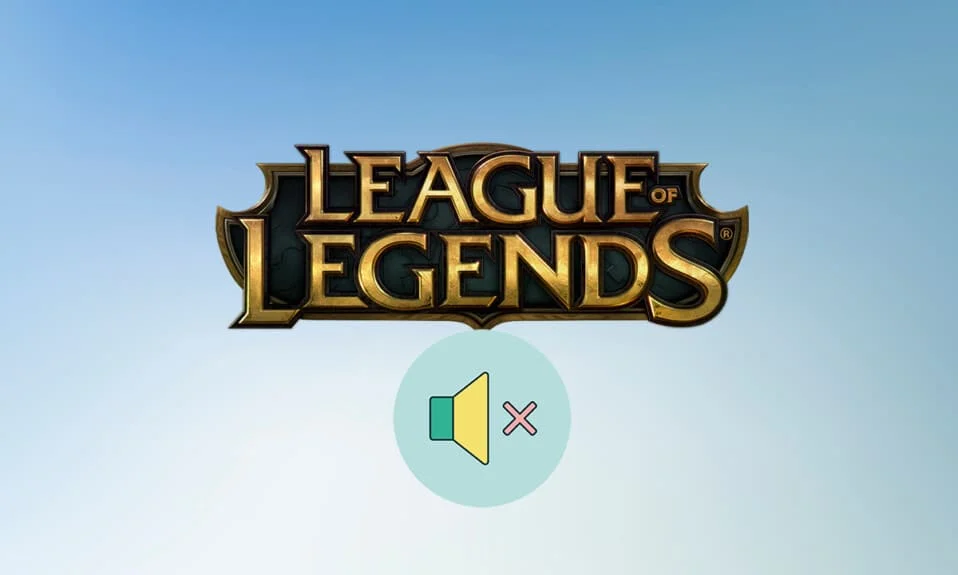
League Of Legends es un legendario videojuego multijugador en línea con numerosas bandas sonoras geniales. Es uno de los juegos de arena de combate en línea más jugados y ha evolucionado. Aunque el juego es bastante fiable, ocasionalmente tiene problemas de sonido. Si también estás lidiando con el mismo problema, estás en el lugar correcto. Te traemos una guía perfecta que te ayudará a solucionar el problema de que el sonido de la liga no funciona junto con otros problemas de sonido de League of Legends.
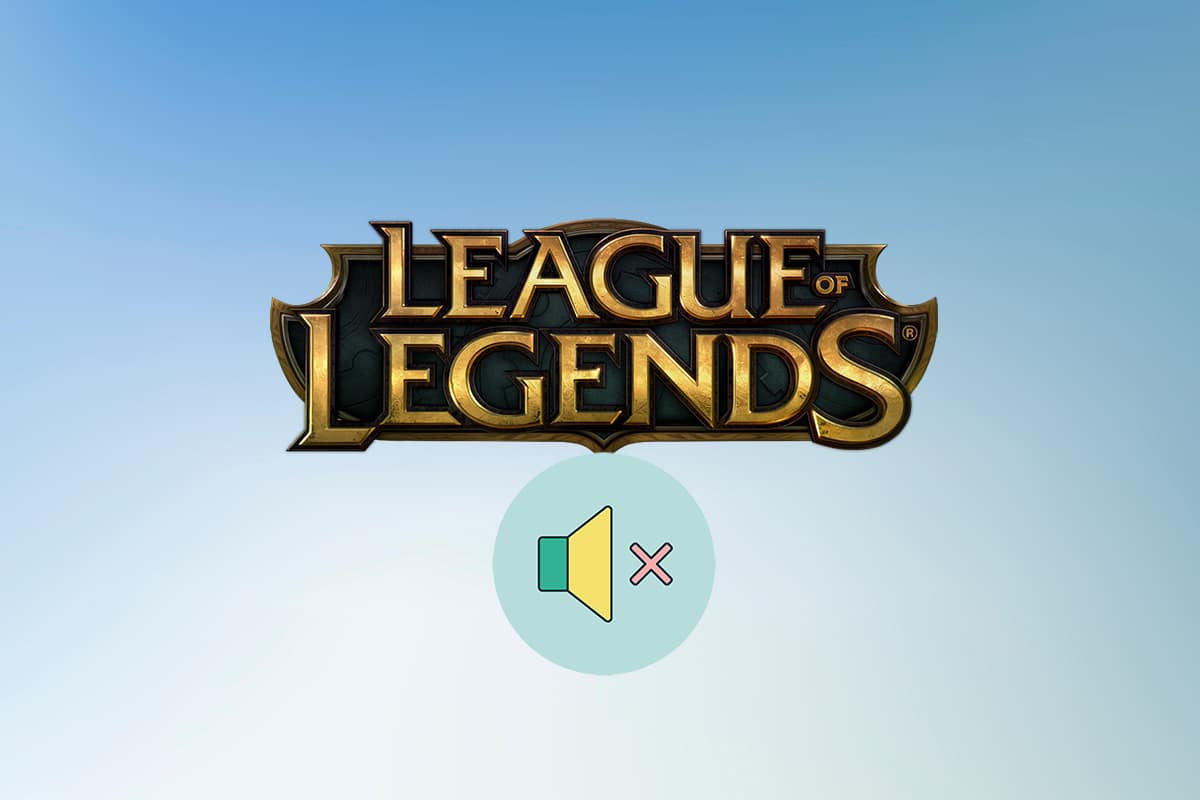
Contenido
- Cómo solucionar problemas de sonido de League of Legends
- Método 1: aumentar el volumen del juego
- Método 2: habilitar el sonido del juego
- Método 3: Vuelva a habilitar los dispositivos de reproducción
- Método 4: configurar los ajustes de los altavoces
- Método 5: actualizar los controladores de audio
- Método 6: reinstalar League of Legends
Cómo solucionar problemas de sonido de League of Legends
Si te preguntas por qué el sonido de la liga no funciona, hemos resaltado algunas causas probables para ti.
- Configuración de sonido incorrecta: puede ajustar la configuración de audio en su PC y el juego de League of Legends. El audio puede amortiguarse si estos dos parámetros se ajustan erróneamente.
- Problemas de entrada/salida de audio: al usar o quitarse los auriculares, la configuración de audio puede establecerse en el dispositivo de salida incorrecto. Es decir, el sonido se reproducirá a través de un dispositivo que no está conectado, lo que provocará la pérdida de audio. Cambiar la configuración de salida durante el juego puede estropear esta configuración.
- Controladores de sonido corruptos: los controladores de sonido de su PC pueden estar corruptos o dañados. Actualizarlos puede solucionar el problema.
Antes de repasar los métodos para solucionar los problemas de sonido de League of Legends, sigue estos pasos preliminares
- Reinicie la PC: a veces, un reinicio normal puede solucionar fallas y otros errores menores al actualizar el sistema.
- Desconecte y vuelva a conectar el dispositivo de audio: varios informes sugieren que simplemente desconectar y volver a conectar el dispositivo de audio a la computadora puede resolver estos problemas. Elimina problemas con la conexión de dispositivos de audio.
Después de realizar las acciones anteriores, si aún enfrenta el problema, continúe con los siguientes métodos uno por uno.
Método 1: aumentar el volumen del juego
La configuración de sonido de su PC puede estar configurada incorrectamente. Puede verificar esto revisando el mezclador de volumen y asegurándose de que el volumen de su juego esté alto. Siga estos pasos para hacer lo mismo.
1. Haga clic con el botón derecho en el icono del altavoz en la bandeja del sistema .
![]()
2. Seleccione Mezclador de volumen abierto .
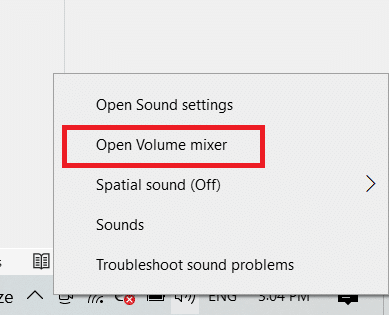
3. Busque el juego League of Legends y mueva el control deslizante de volumen hacia arriba.
Nota: también debe verificar el volumen en sus auriculares para juegos. Compruebe si tiene una rueda o botones + – para controlar el volumen. Aumente su volumen y vea si se resuelve el problema del sonido.
Método 2: habilitar el sonido del juego
Puede enfrentar este problema si el sonido del juego está apagado. A veces, los jugadores lo apagan para concentrarse en el juego sin distraerse. Puede activarlo siguiendo estos pasos.
1. Abre el juego League of Legends y haz clic en el ícono de ajustes para ir a Configuración.
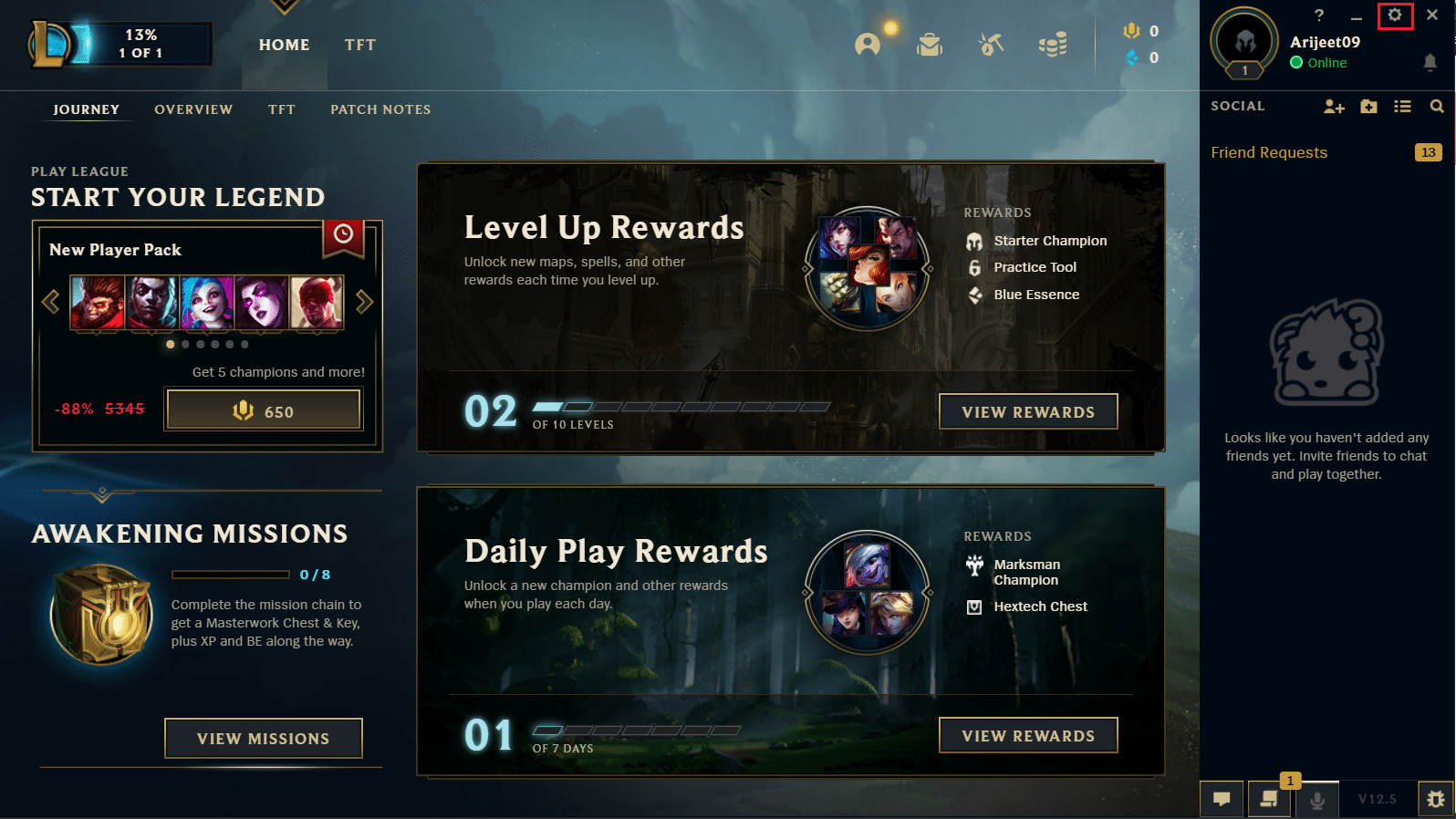
2. Seleccione la opción Sonido .
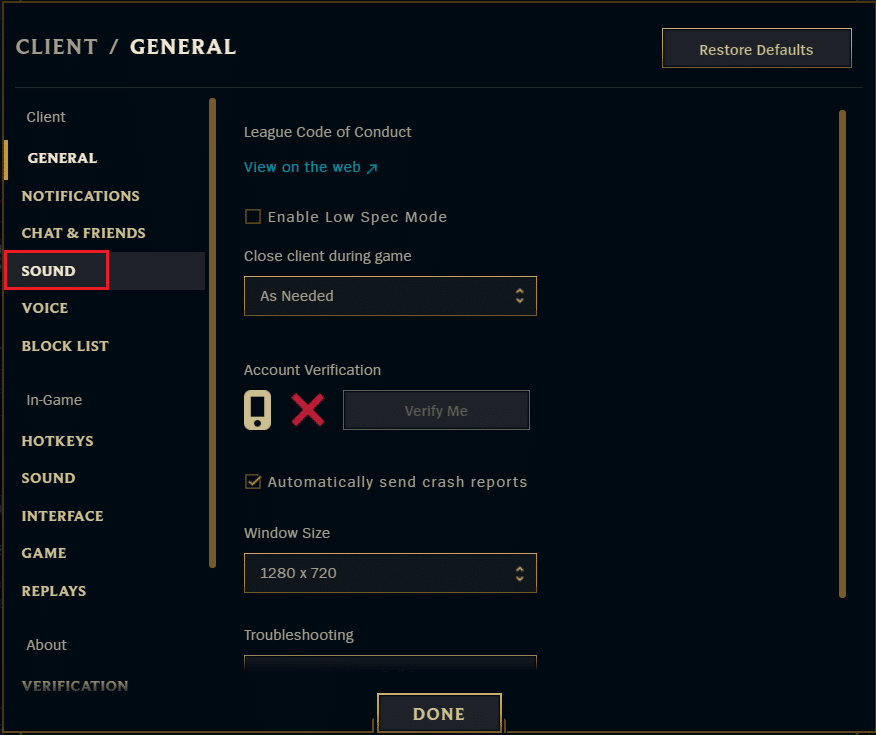
3. Habilite la configuración de Sonido, SFX y Música y, si algún control deslizante está en cero, deslícelo hacia la derecha y aumente su volumen.
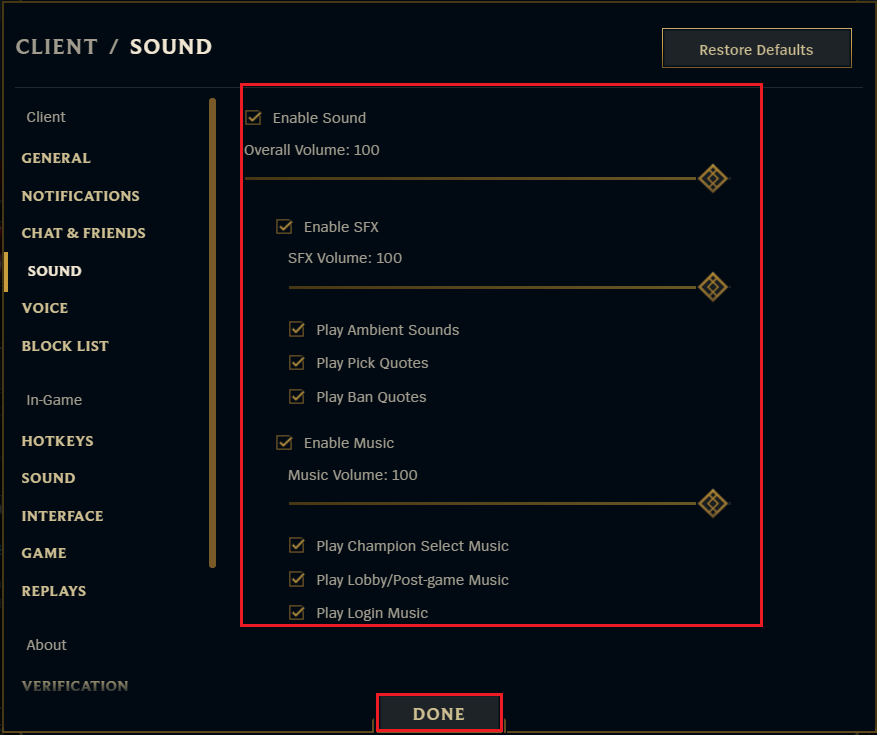
4. Haz clic en HECHO y reinicia el juego.
Lea también: Arreglar caídas de cuadros de League of Legends
Método 3: Vuelva a habilitar los dispositivos de reproducción
Cuando los auriculares, los parlantes y otros periféricos están conectados a su computadora, se les proporciona un canal de audio fijo. Asegúrese de estar conectado al canal de audio correcto, ya que el uso de un canal incorrecto puede causar este problema. Puede habilitar/deshabilitar los canales de audio siguiendo estos pasos.
1. Haga clic con el botón derecho en el icono del altavoz en la esquina inferior derecha de la barra de tareas y seleccione la opción Abrir configuración de sonido .
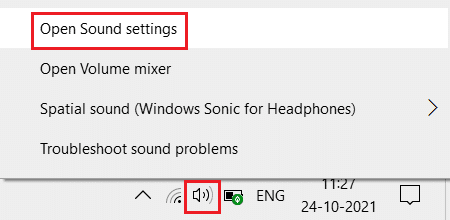
2. Aquí, elija su dispositivo de salida del menú desplegable.
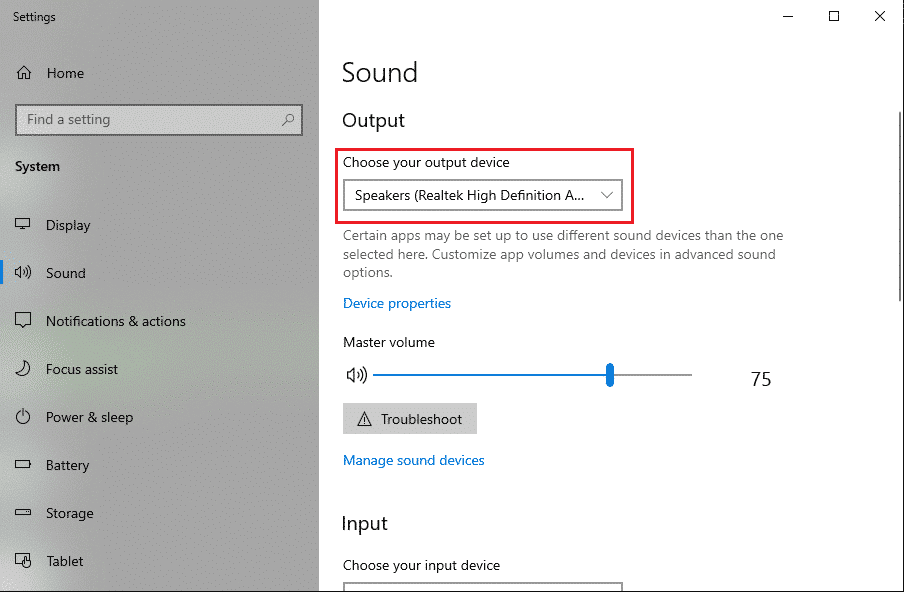
3. Además, elija su dispositivo de entrada en el menú desplegable.
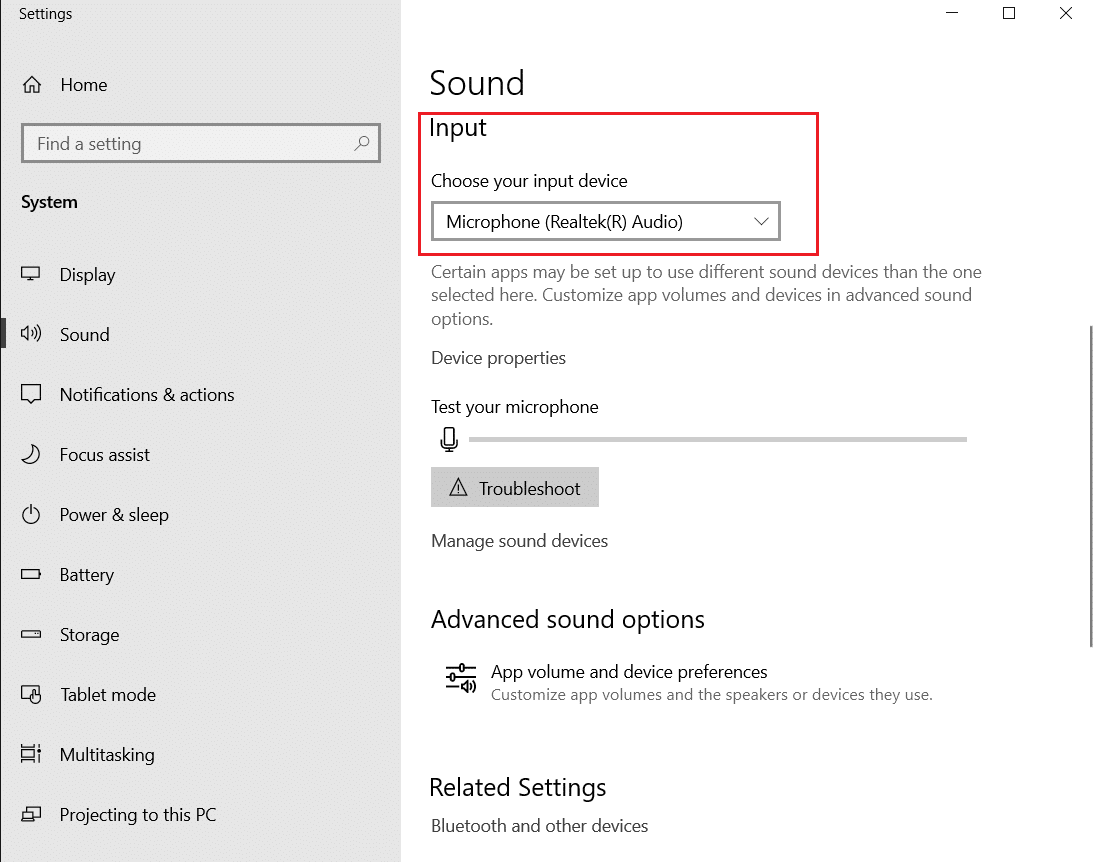

Compruebe si todavía tiene problemas con el sonido de la liga que no funciona.
Método 4: configurar los ajustes de los altavoces
(Nota: este método podría eliminarse, se menciona de diferentes maneras en diferentes lugares, tampoco se proporciona verificación en los blogs)
Si tiene un altavoz Logitech, este método puede funcionar para usted.
1. Conecte sus auriculares a la PC.
2. Haga clic en Inicio , escriba Panel de control y presione la tecla Intro .
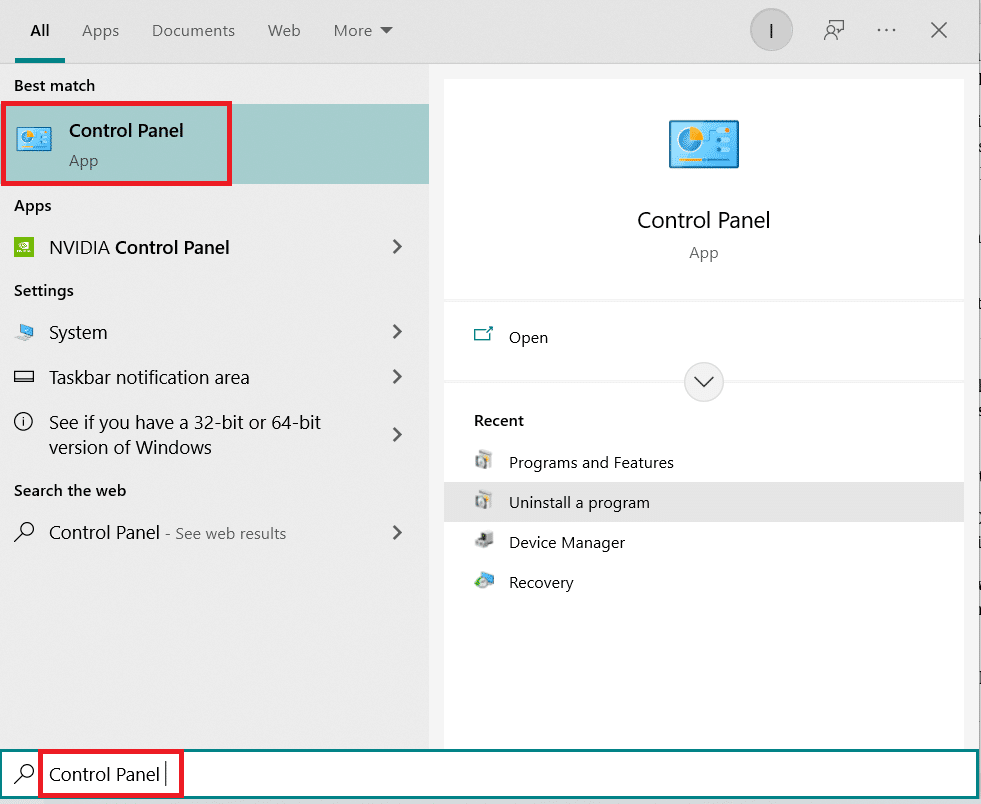
3. Establezca Ver por > Categoría y vaya a Configuración de hardware y sonido .
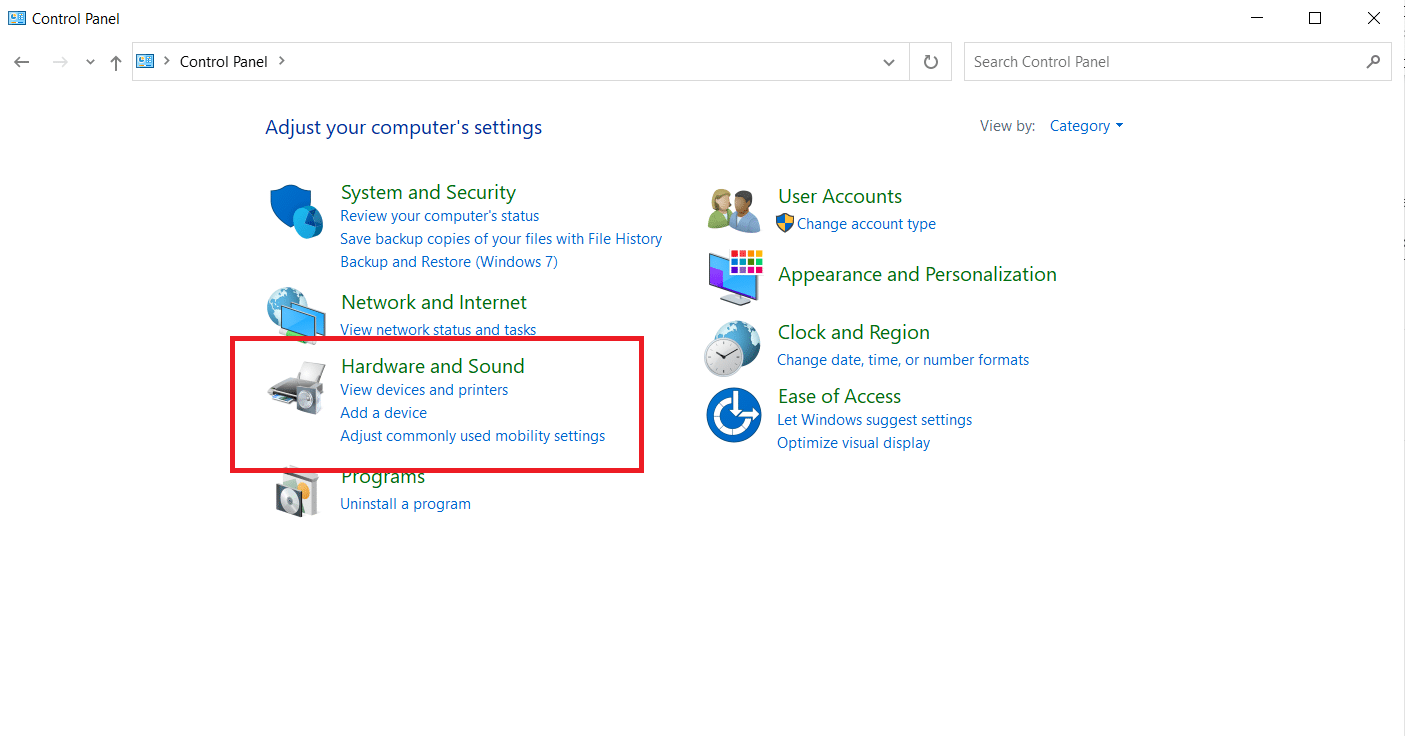
4. Seleccione la configuración de Sonido .
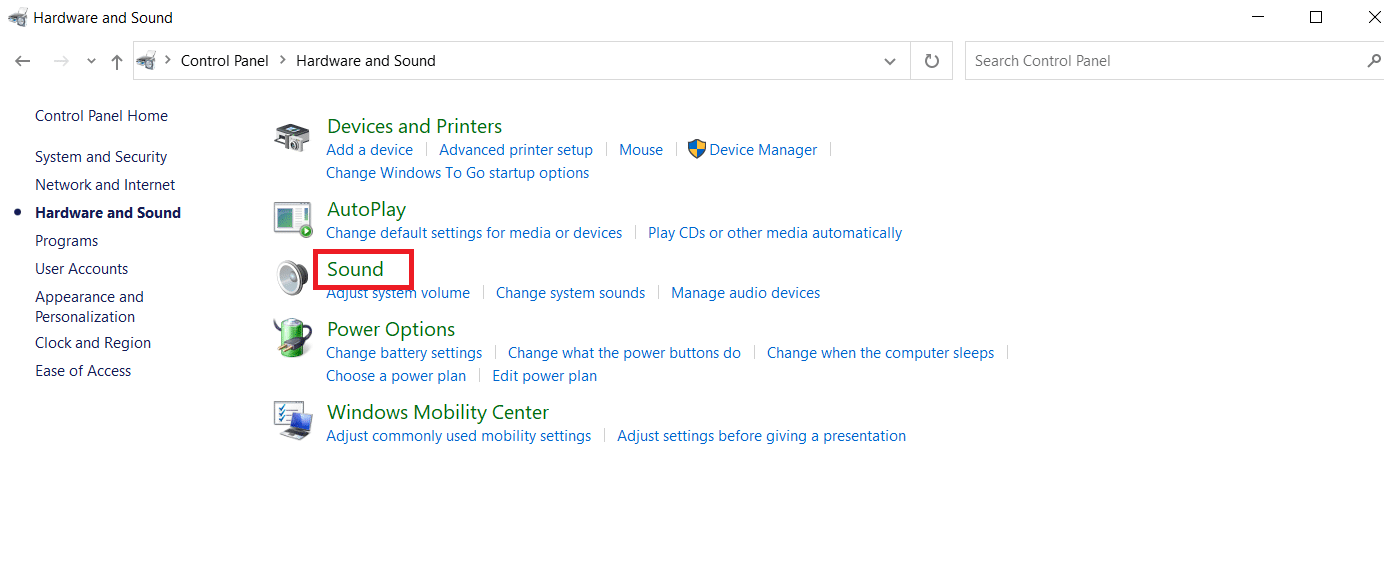
5. En la pestaña Reproducción , haga clic en el botón Configurar después de seleccionar su dispositivo.
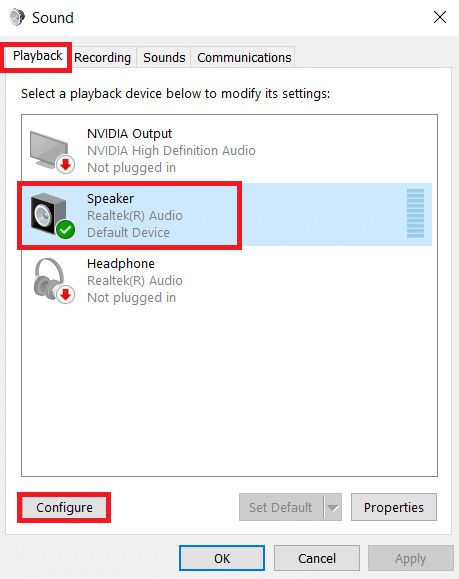
6. Haga clic en Siguiente en Configuración de altavoces .
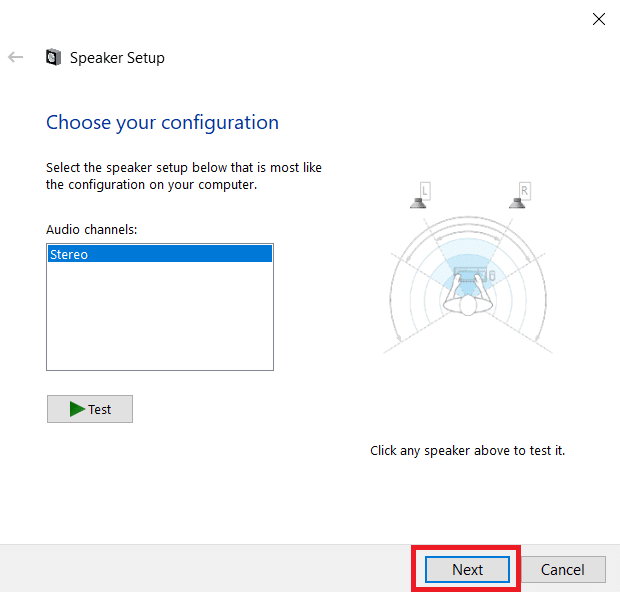
7. Desmarque todas las opciones en Altavoces operativos .
8. Desmarque Delantero izquierdo y derecho en Altavoces de rango completo .
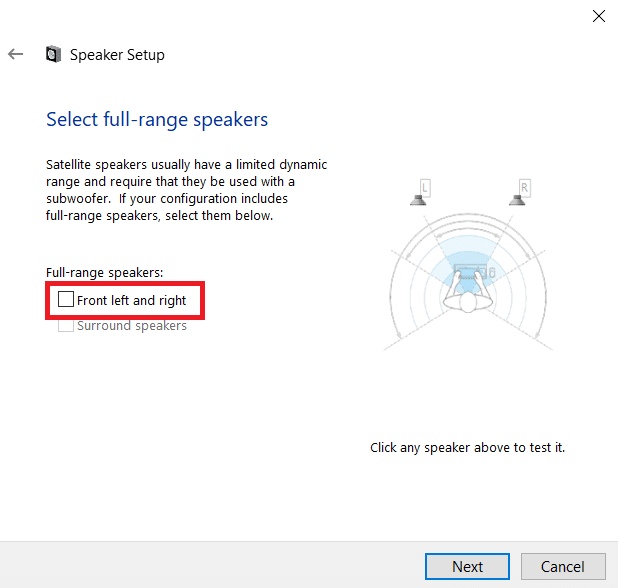
Compruebe si los problemas de sonido de League of Legends siguen ahí.
Lea también: Arreglar la pantalla negra de League of Legends en Windows 10
Método 5: actualizar los controladores de audio
Este problema puede estar relacionado con controladores de audio obsoletos. Se puede resolver actualizando los controladores de sonido. Puede hacerlo siguiendo la guía Cómo actualizar los controladores de audio Realtek HD en Windows 10. Siga pasos similares si usa cualquier otro controlador además de Realtek HD.
Método 6: reinstalar League of Legends
Es posible que los archivos del juego se dañen debido a errores y al uso constante. Un software corrupto puede causar que el problema de League of Legends Sound no funcione. Puedes arreglar esto reinstalando League of Legends. Así es como puedes hacerlo, comenzando por desinstalar el juego.
1. Presione la tecla de Windows , escriba aplicaciones y funciones y haga clic en Abrir .
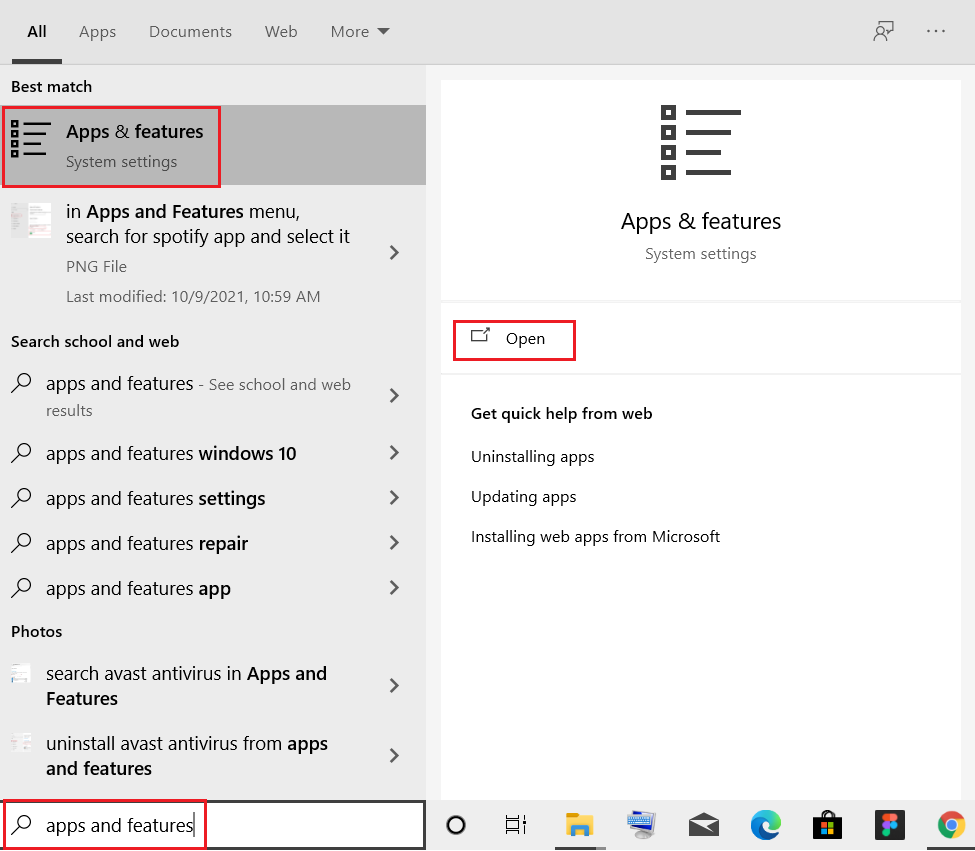
2. Busque League of Legends en el campo Buscar en esta lista .
3. Luego, seleccione League of Legends y haga clic en el botón Desinstalar que se muestra resaltado.
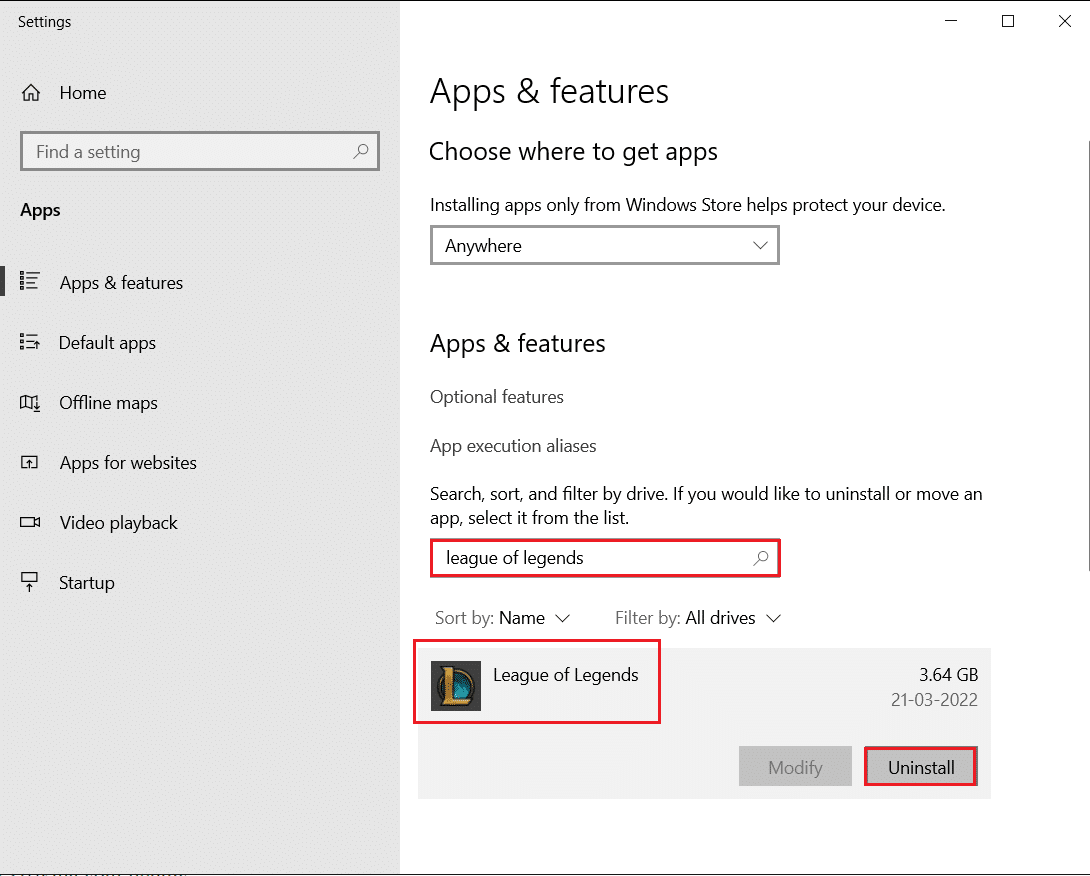
4. Nuevamente, haga clic en Desinstalar para confirmar.
5. Después de desinstalar el juego, reinicia la PC .
6. Luego, vaya a la página de descarga del sitio web oficial de League of Legends y haga clic en la opción Jugar gratis .
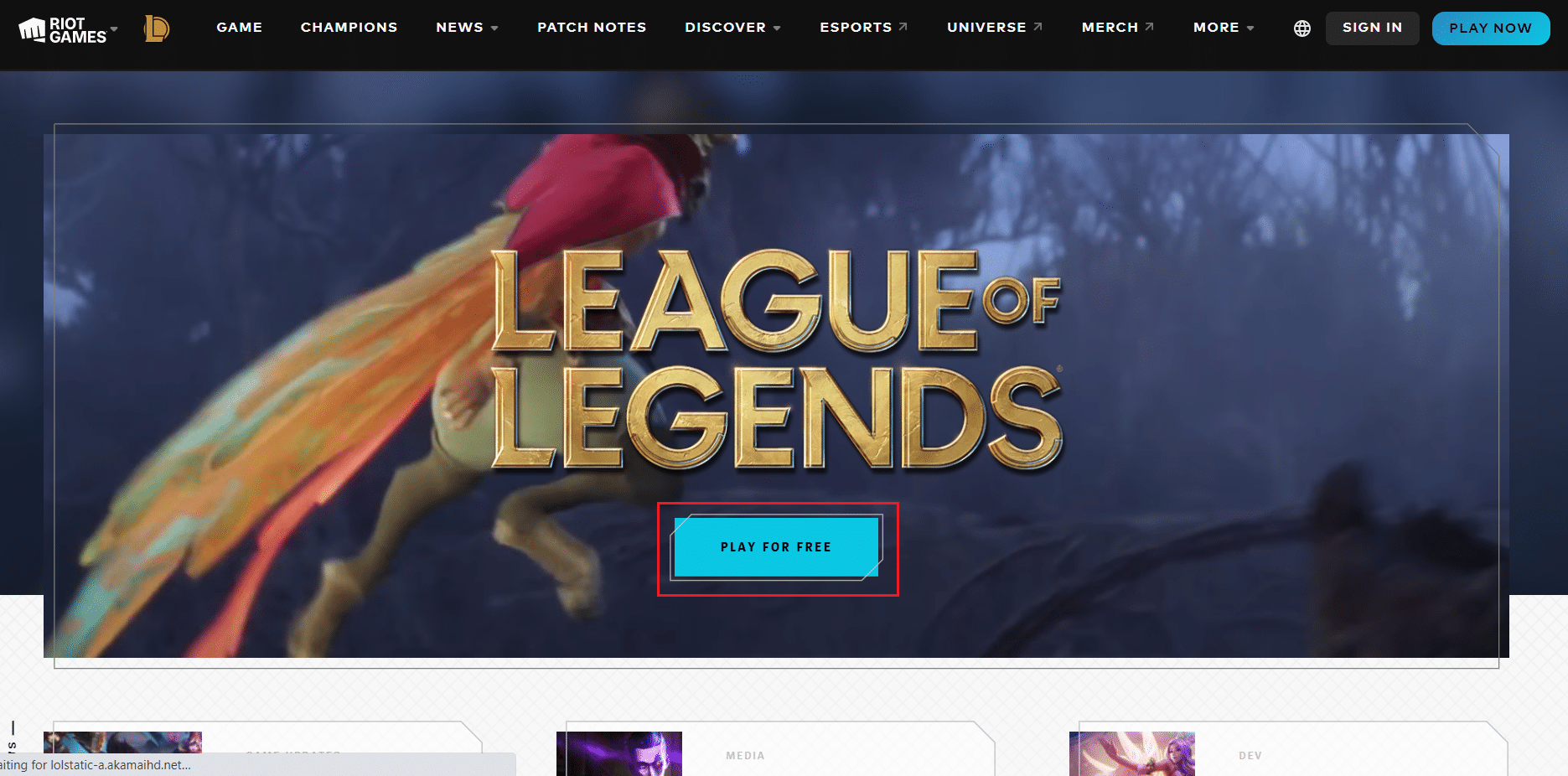
7. Regístrese para obtener su cuenta y haga clic en la opción Descargar para Windows .
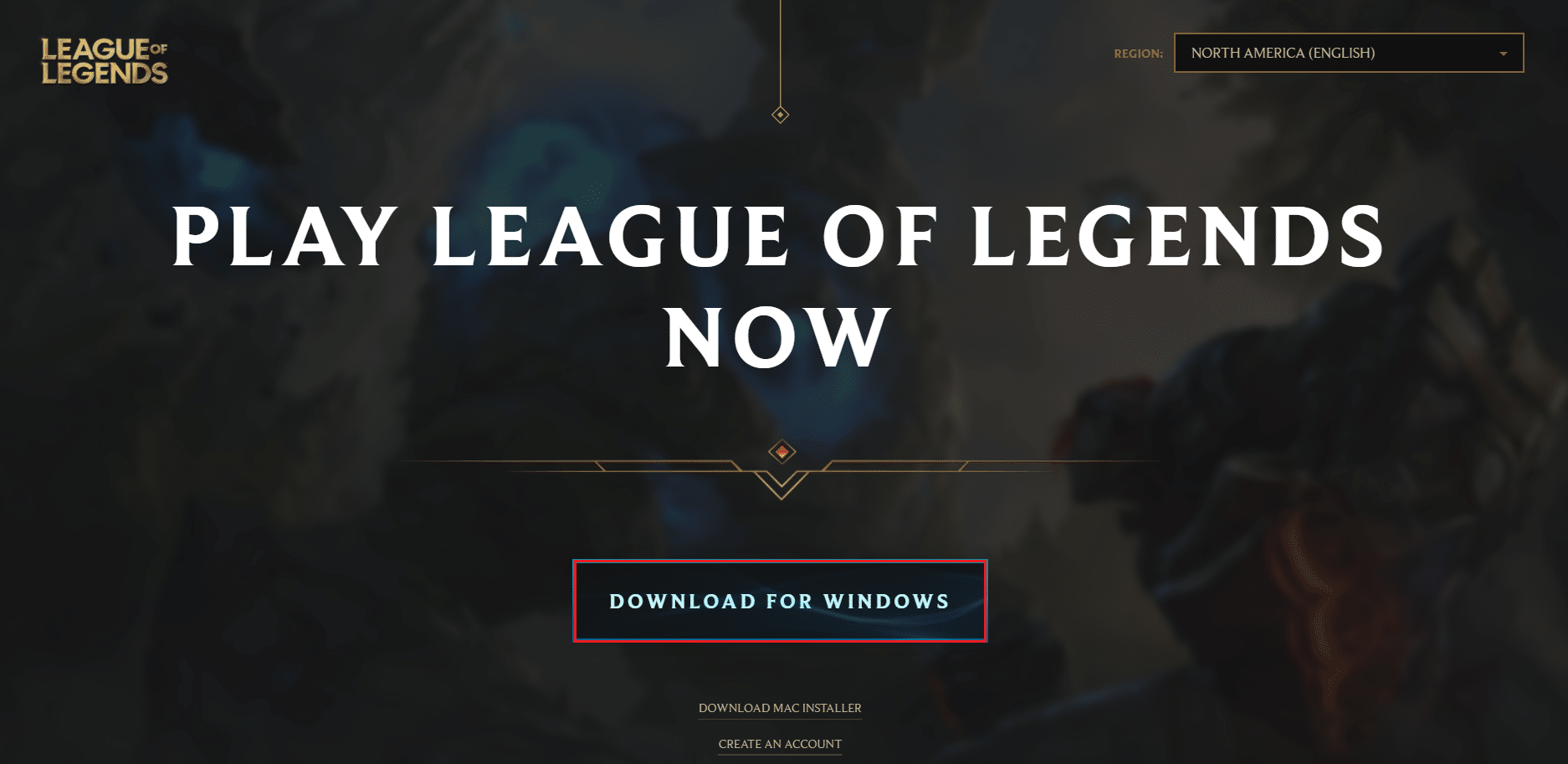
8. Abra el archivo de instalación descargado.
9. Haga clic en la opción Instalar .
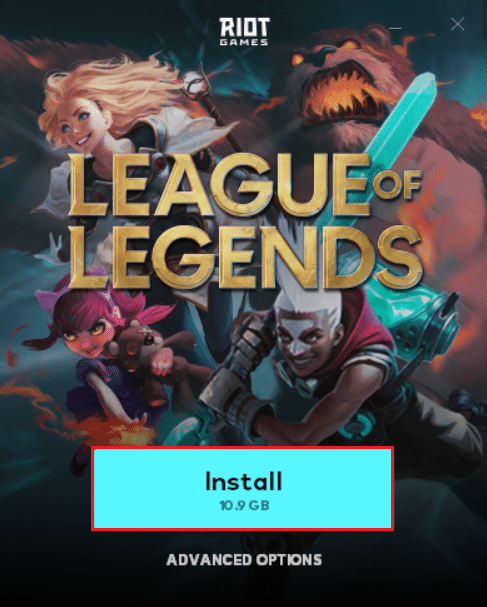
10. Espera a que se instale el juego.
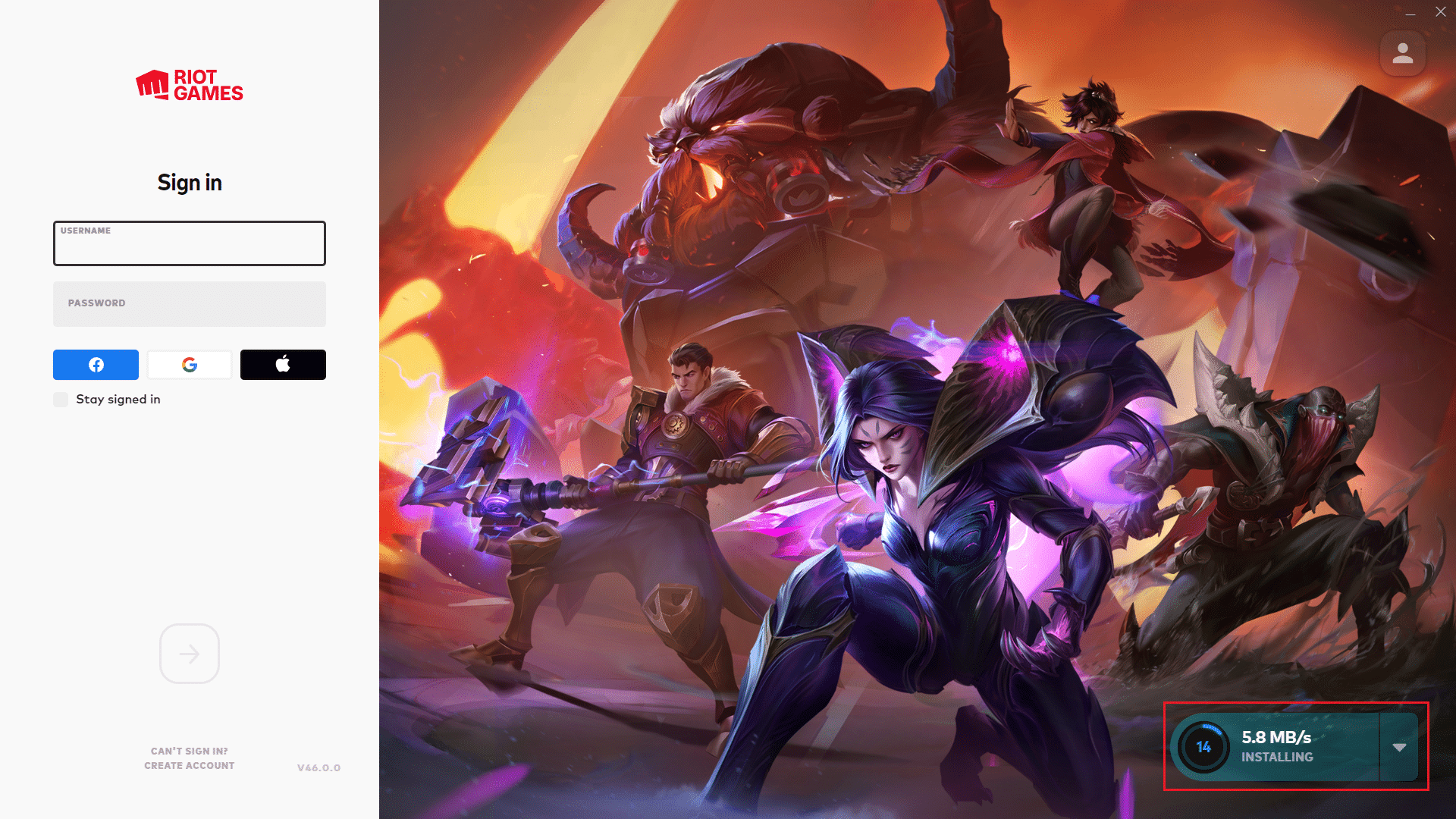
Preguntas frecuentes (FAQ)
Q1. ¿Es necesario tener sonido en League of Legends?
Respuesta: Aunque a veces puede distraer, la música es un componente clave de League of Legends . Puedes escuchar a un oponente recordando, hacer un mejor uso de tus habilidades y también escuchar disparos de habilidad golpeando a tu enemigo.
Q2. ¿League of Legends es un juego gratuito?
Respuesta: Es gratis pero no tienes acceso completo al juego. Para desbloquear y jugar como nuevos campeones, deberás jugar muchos juegos o pagar Riot Points, también conocidos como RP . RP es la moneda premium de League of Legends.
Recomendado:
- Solucionar el error de la tienda de Windows 0x80072ee7
- Arreglar GTA 4 Seculauncher no pudo iniciar la aplicación 2000
- Cómo arreglar las caídas de Valorant FPS
- Arreglar el centro de juegos ROG que no funciona
Esperamos que esta guía te haya resultado útil y que hayas podido solucionar los problemas de sonido de League of Legends . Háganos saber qué método funcionó mejor para usted. Si tiene alguna consulta o sugerencia, no dude en dejarla en la sección de comentarios.
